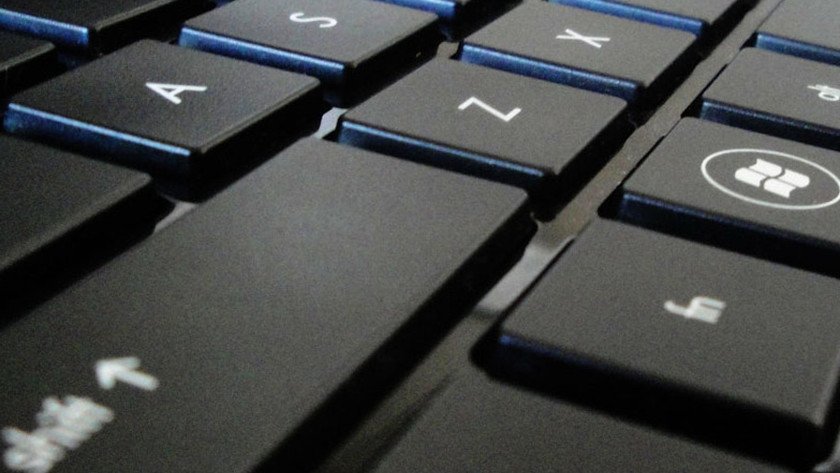
Qanday qilib Mac OS X-da standart Windows klaviaturasi bilan ishlash kerak haqida malumot
Qanday qilib Mac OS X-da standart Windows klaviaturasi bilan ishlash kerak
Ushbu maqolada uchinchi tomon klaviaturalari, aniqrog’i, Mac bilan bog’langan Windows-ning hamkasblari, kundalik foydalanishdagi kamchiliklar va ularni qanday hal qilish haqida so’z boradi.
Magic Keyboard, Magic Mouse 2, Magic Trackpad 2 va hattoki MacBook-ning o’z klaviaturalari juda yaxshi emas. Bu, albatta, qo’yilgan vazifaga bog’liq. Magic Mouse 2 o’yin uchun juda mos emas va qo’shimcha dasturlashtiriladigan kalitlarga ega emas, Magic Trackpad 2 ijodiy turlar uchun mo’ljallangan va klaviaturalar shuningdek siz katta o’yin periferik ishlab chiqaruvchisidan kutilgan ilg’or xususiyatlarni taklif qilmaydi.
Siz shunchaki programlanadigan, ba’zi bir o’yin klaviaturalarining baxtli egasi bo’ldingiz yoki bo’lishni xohlaysiz, yoki sizning MacBook-ga ulanishni xohlagan raqamli klaviatura bilan yo’qolgan USB tashqi klaviaturangiz bor. Yoki sizda xintintosh bormi? Asosan barcha tugmalar bir xil — Ctrl — Boshqarish (⌃), Windows — Buyruq (⌘), Alt — Variant (⌥)Ammo bitta muammo shundaki, boshqaruv elementlari Mac-da chapdan o’ngga ketma-ketlik ⌃ | ⌥ ⌘ va Windows ⌃ | da ⌘ ⌥. Ko’pincha bu xatolarni va miyani qilmoqchi bo’lgan noto’g’ri harakatlarni keltirib chiqaradigan Variant va Buyruq tugmachalari.
Ukulele kabi uchinchi tomon vositalarini ishlatmaslik uchun siz OS X-ning standart sozlamalarini chetlab o’tishingiz va klaviatura tartibini o’zingizning xohishingizga ko’ra o’zgartirishingiz mumkin:
1. Menyuga o’ting → Tizimni sozlash → Klaviatura.
2. «Klaviatura»Pastki o’ng burchakdagi g’alati tarjimali tugmani bosing«O’zgartirish tugmachalari …«.
3. Ulangan tashqi klaviaturani tanlang (USB klaviatura) va tugmachalarga quyidagi amallarni bajaring:
— kalit uchun Variant (⌥) → Buyruq (⌘);
— Kalit uchun Buyruq (⌘) → Variant (⌥).
4. O’zgarishlarni OK tugmasi bilan saqlang va zavqlaning.
Qanday qilib?, Texnologiyalar
Qanday qilib Mac OS X-da standart Windows klaviaturasi bilan ishlash kerak